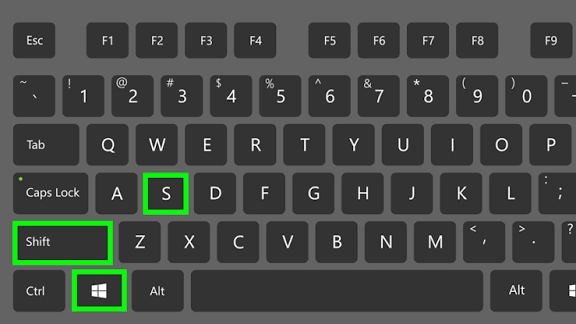
كيف اسوي سكرين شوت في اللابتوب؟ يعد أخذ سكرين شوت أو تصوير شاشة اللابتوب من المهارات الأساسية التي يحتاجها كل مستخدم، سواء لأغراض تعليمية، عمل، أو مشاركة معلومات مهمة مع الآخرين. تختلف طرق أخذ سكرين شوت حسب نوع نظام التشغيل سواء كان ويندوز أو ماك، ويمكن حفظ الصورة بعدة صيغ حسب الحاجة. في هذا المقال من موقع الحلم السعودي، سنتعرف على أفضل الطرق لأخذ سكرين شوت في اللابتوب بسهولة وسرعة، مع بعض النصائح المهمة.
طرق أخذ سكرين شوت في اللابتوب ويندوز
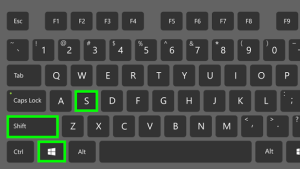
- 1. استخدام زر Print Screen
اضغط على زر PrtScn أو Print Screen في لوحة المفاتيح.
سيتم نسخ شاشة اللابتوب بالكامل إلى الحافظة.
افتح برنامج الرسام Paint أو أي برنامج تحرير صور، ثم اضغط Ctrl + V للصق الصورة.
احفظ الصورة بصيغة PNG أو JPEG حسب الرغبة.
- 2. استخدام أداة Snipping Tool
افتح Snipping Tool من قائمة ابدأ.
اختر نوع اللقطة: شاشة كاملة، نافذة محددة، أو منطقة محددة.
بعد التقاط الصورة، اضغط على حفظ Save As لتخزينها على جهازك.
- 3. استخدام اختصار Windows + Shift + S
اضغط على Windows + Shift + S لتفعيل أداة القص السريع.
حدد المنطقة التي تريد تصويرها.
سيتم نسخ الصورة تلقائيًا، ويمكن لصقها في أي برنامج تحرير أو حفظها مباشرة.
طرق أخذ سكرين شوت في اللابتوب ماك
- اضغط على Command + Shift + 3 لتصوير الشاشة كاملة.
- اضغط على Command + Shift + 4 لتحديد جزء معين من الشاشة.
- الصور تحفظ تلقائيًا على سطح المكتب بصيغة PNG.
نصائح مهمة لأخذ سكرين شوت في اللابتوب
- تأكد من وضوح الشاشة قبل التقاط الصورة لتجنب الصور غير الواضحة.
- استخدم أداة Snipping Tool أو أداة القص السريع لصور أجزاء معينة لتقليل حجم الصورة.
- احفظ الصورة فورًا بعد أخذها لتجنب فقدانها.
- يمكن ضغط الصور أو تعديلها باستخدام برامج تحرير الصور لتسهيل المشاركة أو الإرسال عبر البريد أو وسائل التواصل.
نهاية
أصبح أخذ سكرين شوت في اللابتوب أسهل من أي وقت مضى، سواء كنت تستخدم ويندوز أو ماك. باستخدام الاختصارات والأدوات المدمجة في النظام، يمكنك تصوير الشاشة بالكامل أو جزء منها بسرعة ودون الحاجة لأي برامج خارجية.
اتباع الطرق الصحيحة والنصائح المذكورة أعلاه يضمن لك صورًا واضحة وجاهزة للاستخدام سواء للأغراض التعليمية أو العملية أو المشاركة عبر الإنترنت.



